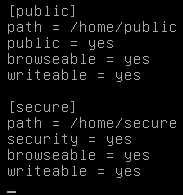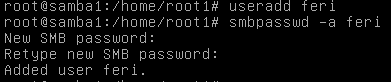Administrasi Server dan Keamanan jaringan
Administrasi Server dan
Keamanan jaringan
KD-3.1
Mengklasifikasikan jenis administrasi server untuk jaringan komputer
Pengenalan Administrasi Server dan Keamanan Jaringan ?
Administrasi merupakan suatu hal
yang berhubungan dengan pengelolaan, pemberian jasa atau bantuan, dan
pelayanan.
Server merupakan suatu bagian
terpenting dari sebuah jaringan yang bertugas untuk menyediakan layanan yang
dibutuhkan oleh client.
Keamanan jaringan sangat penting
dilakukan untuk memonitor akses jaringan dan mencegah penyalahgunaan sumber
daya jaringan yang tidak sah. Tugas keamanan jaringan dikontrol oleh
administrator jaringan.
Jadi administrasi server dan
keamanan jaringan merupakan suatu jasa pengelolaan dan pengontrolan dalam
melayani permintaan dari client dalam hal ini adalah pengelolaan server di
dalam sebuah jaringan komputer.
Pengertian Administrasi
Server pada Jaringan Komputer ?
Administrasi Server Pada Jaringan
Komputer adalah pengontrolan atau pengelolaan akses terhadap jaringan dan
sumber daya yang terdapat di dalamnya.
definisi server sebagai
berikut :
Server merupakan sebuah sistem
komputer yang menyediakan jenis layanan tertentu dalam sebuah jaringan
komputer. Server didukung dengan prosesor yang bersifat scalable dan RAM yang
besar,dan juga dilengkapi dengan sistem operasi khusus, yang disebut sebagai
sistem operasi jaringan.
Secara mudahnya, server itu
merupakan penyedia atau suatu komputer yang melayani permintaan komputer
client.
Perbedaan komputer
server dengan komputer client
Komputer client adalah user yang
mengakses penyedia layanan (server) dan memiliki aplikasi / software untuk
mengakses data dari server.Contohnya komputer,Gadged,ponsel dll.
Berdasarkan system
operasinya komputer server dan komputer client memiliki sistem operasi yang
berbeda satu sama lainnya.
Komputer server biasanya
menggunakan windows server, MAC OS Server, Linux Server dan lainnya.
Sistem operasi yang digunakan
diantaranya adalah windows 7,8,10, Linux, Mcacintosh dan masih banyak lainnya
Jenis-jenis server
berdasarkan fungsi
1.
Server
Aplikasi 2. Server Data atau proxy 3. Server Pelayanan
·
Server Aplikasi Server ini bertugas menjalankan
aplikasi tertentu yang menyediakan sumber dayanya untuk dapat diproses komputer
lainnya di jaringan.
·
Server Data Server ini berfungsi menyimpan dan
memberikan data dari atau dan ke komputer yang ada dalam sebuah jaringan. Jadi
semua data kegiatan yang ada dalam satu organisasi/ perusahaan dapat ditampung
oleh server jenis ini.
·
Server pelayanan Server layanan adalah sebuah
server yang berfungsi menyediakan suatu layanan yang berhubungan dengan
jaringan. Banyak layanan-layanan internet seperti hosting, DNS, DHCP, Apache,
IIS dijalankan oleh server jenis ini.
Administration and
Management Server
Manajemen server adalah
tindakan/kegiatan yang dilakukan agar sebuah server dapat bekerja dengan
seefisien mungkin dan dapat bekerja dengan baik tanpa adanya masalah yang
memungkinkan terjadinya sebuah server gagal berfungsi (down) atau terganggu
kinerjanya.
Pengelolaan Server
Setiap perusahaan yang mempunyai
server sendiri untuk website-website yang dimiliki. Perusahaan membutuhkan
Admin yang bertugas untuk memelihara dan memonitoring server dan staf khusus
untuk menghandle server tersebut. Tentunya hal ini dating dengan sebuah
konsekuensi sendiri yang perlu untuk diperhatikan, yaitu:
·
Biaya
·
Jaminan Pemeliharaan Jangka Panjang
Jenis server
berdasarkan layanan
1.Web Server
Web server adalah sebuah
perangkat lunak yang dipasang pada server yang berfungsi untuk
menyediakan layanan permintaan
data dengan protocol https atau http yang dapat diakses dengan
menggunakan browser.
2.DNS Server
DNS (Domain Name System) adalah
aplikasi pelayanan di internet untuk menerjemahkan nama
– nama host (hostnames) menjadi
alamat IP dan juga sebaliknya menerjemahkan alamat IP menjadi
nama berbentuk teks agar mudah
diingat pengguna internet
3.FTP Server
FTP Server adalah suatu server
yang menjalankan software yang memberikan layanan tukar menukar file dengan
selalu siap memberikan layanan FTP apabila mendapat request dari FTP client.
4.Proxy Server
Merupakan teknik standar utuk akses internet secara
bersama-sama oleh beberapa komputer
sekaligus dalam sebuah local area
network (LAN) melalui sebuah modem atau sebuah salauran
komunikasi.
5.NTP Server
NTP (Network Time Protokol)
adalah Server yang sistem waktunya disindromkan (secara bersamaan)
terhadap sumber waktu yang akurat
dan mentransmisikan paket informasi waktu kepada
komputer lain.
6.DATABASE Server
Database adalah layanan
penyimpanan database / atau tempat penyimpanan data dari banyak user.
7.Mail Server
adalah Perangkat lunak program
yang mendistribusikan file atau informasi sebagai respons atas permintaan yang
dikirim via email.
8.DHCP Server
DHCP merupakan singkatan dari
Dinamyc Host Configuration Protocol adalah sebuah layanan yang
secara otomatis memberikan nomor
IP kepada komputer yang memintanya.
DHCP Server adalah komputer yang
memberikan nomor IP .
DHCP Client adalah komputer yang
melakukan request.
9.Print Server
adalah alat yang dapat digunakan
untuk mengakses printer, atau gadget lain (scanner, external hard
drive, flash drive, memory card
reader, USB webcam, dan USB speaker) dari komputer mana saja
10.Streaming Server
adalah sebuah web server atau
aplikasi yang terinstal di dalam sebuah server yang digunakan
untuk menjalankan file video atau
audio secara realtime atau streaming di internet.
KD-3.2 Menjelaskan tugas dan tanggungjawab
sistem administrator jaringan
Administrator
Seorang/sekelompok pengguna yg
memiliki tanggungjawab utk mengatur sistem, mulai dari sistem komputer, sistem
jaringan & segala sesuatu yg diperlukan untuk tersedianya lingkungan kerja
yg sesuai dengan kebutuhan.
Tugas Administrator
·
Bertanggung jawab untuk menjaga agar sistem
jaringan tetap dalam kondisi yg baik
·
Bertanggung jawab untuk menjaga agar sistem
bebas dari gangguan internal maupun eksternal
·
Membantu/melayani user utk berbagai gangguan yg
terjadi yg diakibatkan oleh sistem komputer maupun sistem jaringan
·
Membantu bagian perencanaan utk menyediakan
prosedur kerja memanfaatkan sistem komputer & jaringan yg sesederhana
mungkin bagi user
Jenis Administrator
Database administrator Merupakan
orang yang bertanggung jawab atas aspek lingkungan dari database.
Seorang administrator database
adalah orang yang bertanggung jawab untuk instalasi , konfigurasi , peningkatan
, administrasi , pengawasan dan pemeliharaan dari database dalam sebuah
organisasi.
Keterampilan
Daftar keterampilan yang
dibutuhkan untuk menjadi administrator database adalah:
·
Pengetahuan dari Structured Query Language (SQL)
Beberapa desain database Umum pemahaman tentang arsitektur komputasi
terdistribusi (misalnya, Client / Server , Internet / Intranet , Perusahaan )
·
Seorang yang baik pemahaman yang mendasari
sistem operasi misalnya Windows Server 2008 , Solaris , Linux , AIX , dll
·
Pengetahuan tentang RDBMS itu sendiri misalnya
Microsoft SQL Server , Oracle Database , dll
Forum Administrator
Merupakan orang yang mengawasi
diskusi di forum Internet.
Server Administrator
Merupakan orang yang bertindak
sebagai administrator untuk game internet atau jenis lainnya dari server.
Peran Administrator Server adalah
untuk merancang, menginstal, mengelola, dan mengoptimalkan server perusahaan
dan komponen terkait untuk mencapai kinerja yang tinggi dari berbagai aplikasi
bisnis yang didukung oleh tuning server yang diperlukan.
Keterampilan
·
Pengetahuan dari Structured Query Language (SQL)
·
Umum pemahaman tentang arsitektur komputasi
terdistribusi (misalnya, Client / Server , Internet / Intranet , Perusahaan )
·
Seorang yang baik pemahaman yang mendasari
sistem operasi misalnya Windows Server 2008 , Solaris , Linux , AIX , dll
System Administrator
orang yang bertanggung jawab
untuk menjalankan sistem informasi secara teknis canggih.
sysadmin adalah seseorang yang
dipekerjakan untuk memelihara dan mengoperasikan sistem komputer dan / atau
jaringan.
Network Administrator
adalah orang yang bertanggung
jawab atas pemeliharaan perangkat keras komputer dan perangkat lunak yang
terdiri dari jaringan komputer.
Tugas Network
Administrator
· Menginstall dan Mengkonfigurasi Server
·
Menginstall dan Mengkonfigurasi Aplication
Softwar
·
Membuat dan Mengelolah User
·
Back Up dan Restore File
·
Mengkonfigurasi Keamanan Sistem
·
Menggunakan Tool untuk Memonitor Keamanan
Jaringan
·
Memastikan keamanan jaringan (security)
·
Mengatur pengguna
·
Mengatur cadangan data
·
Troubleshooting atau penanganan masalah
·
Update atau pemutakhiran
Keahlian Network
Administrator
·
Pengetahuan dasar tentang komputer teori maupun
praktek, Termasuk di dalamnya adalah basic hardware networking, basic IP dan
Subnetting , technology switching,
routing dll.
·
Pengetahuan tentang berbagai perangkat keras
yang terkait dengan Jaringan seperti : repeater, hub , switch, router, antena
dll